MediaGet: Короткий посібник користувача
Сучасний світ сповнений найрізноманітніших програм. На кожному комп'ютері є від двадцяти програм, якими треба вміти користуватися. Не кожному дано на ходу розбиратися в тому, як користуватися новими програмами, і в цій статті ми розберемо, як же користуватися MediaGet.
Медіа Гет - кращий, на даний момент, торрент-клієнт, який був створений в 2010 році. За час свого існування він зазнав чимало змін, однак, одне залишилося незмінним - він як і раніше незрівнянний в завантаженні файлів через BitTorrent. У цій статті ми спробуємо розібратися в тому, як же користуватися такою корисною програмою, як Медіа Гет.
Як користуватися Медіа Гет
установка
Перед тим, як почати користуватися Медіа Гет, його необхідно встановити на комп'ютер. Але до цього його ще потрібно завантажити, що ви можете зробити за посиланням, зазначеної вище в статті.
Відкриваємо скачаний файл установки. Натискаємо «Далі» на головному екрані установки і в наступному вікні прибираємо непотрібні вам параметри установки. Наприклад, можна прибрати як мінімум «Зробити відеоплеєром за замовчуванням». Натискаємо після цього «Далі».
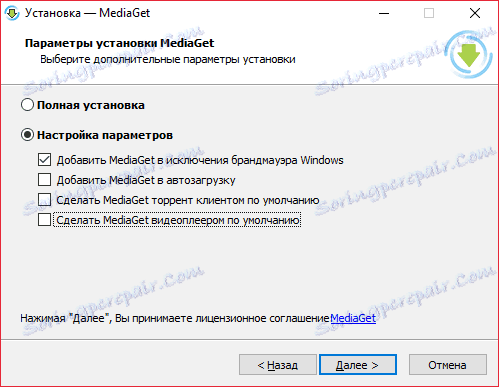
Тепер необхідно зняти галочки, щоб не встановити зайвих програм. Тиснемо «Далі».

Тепер знімаємо останню галочку, яку не так просто помітити, особливо якщо швидко пропускати всі кроки. Після цього знову тиснемо «Далі».
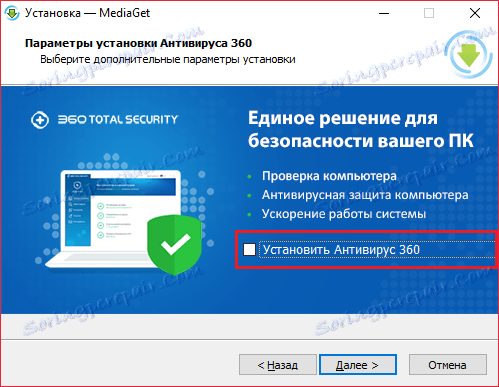
На останньому вікні натискаємо «Встановити», і чекаємо поки програма встановить необхідні компоненти на ваш комп'ютер.
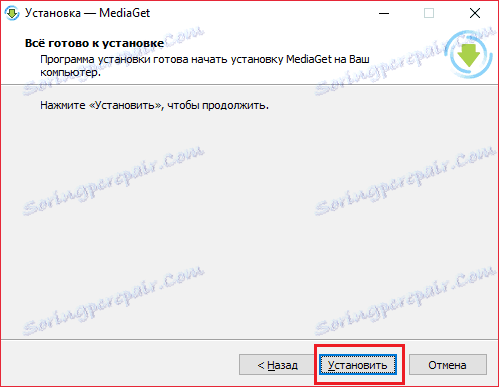
Пошук
Після установки ви можете запустити програму, і помітити приємний інтерфейс. Але найбільше в програмі радує коректна функція пошуку, яка дозволяє знайти необхідні роздачі відразу в програмі.
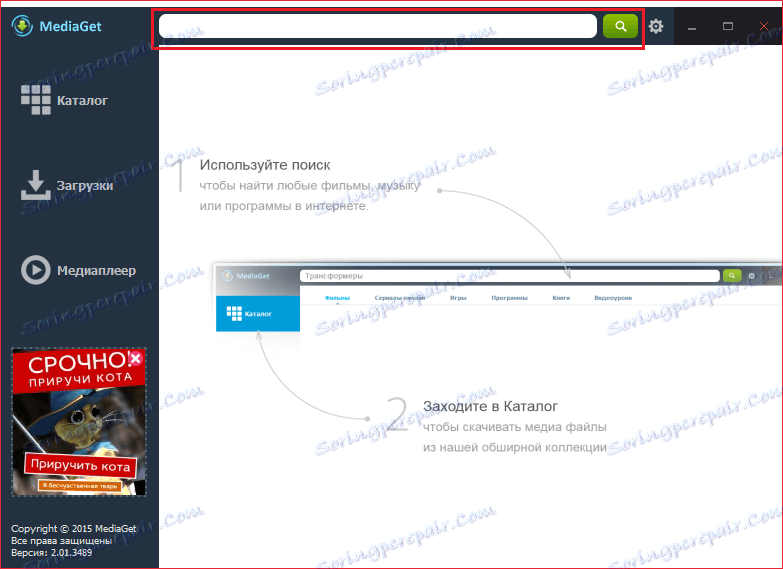
Користуватися пошуком дуже просто - ви вводите назву того, що хочете завантажити і натискаєте Enter. Після цього з'являються результати пошуку і вам залишається тільки знайти підходящий і натиснути «Завантажити».
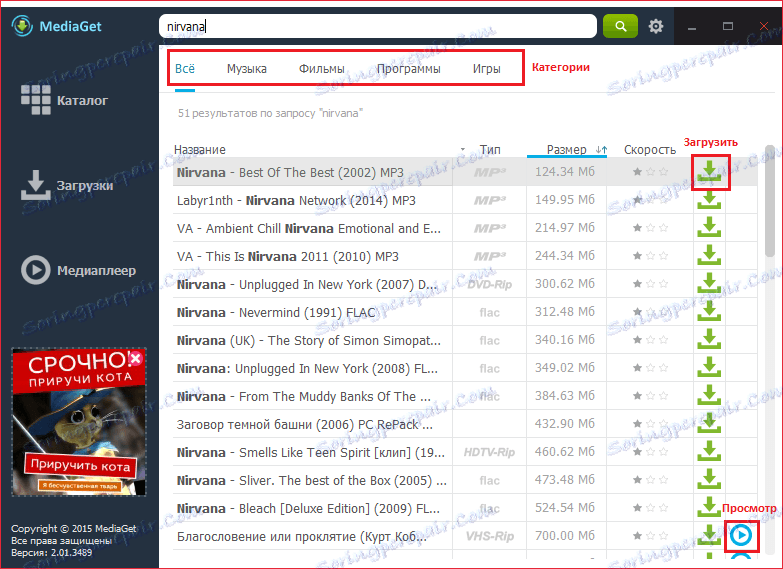
Також ви можете побачити список категорій, де ви можете вибрати ту, в якій хочете знайти вашу роздачу. Крім цього, є кнопка «Перегляд», яка дозволяє дивитися фільми або слухати музику прямо під час завантаження.
Є дещо ще, про що багато хто не знає. Справа в тому, що пошук виконується за кількома джерелами, і в програмі є пункт налаштувань, де можна трохи розширити пошук.
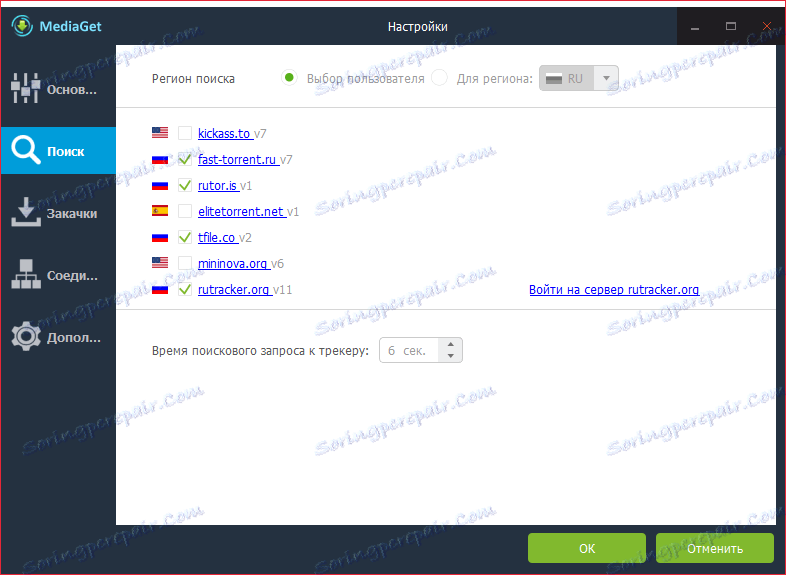
Тут ви можете відзначити галочками деякі інші джерела для пошуку, або прибрати ті, які вам не подобаються.
Каталог
Крім пошуку, ви можете скористатися каталогом роздач. У цьому розділі ви знайдете все, що вам потрібно. Тут теж є категорії, і навіть більш великі.
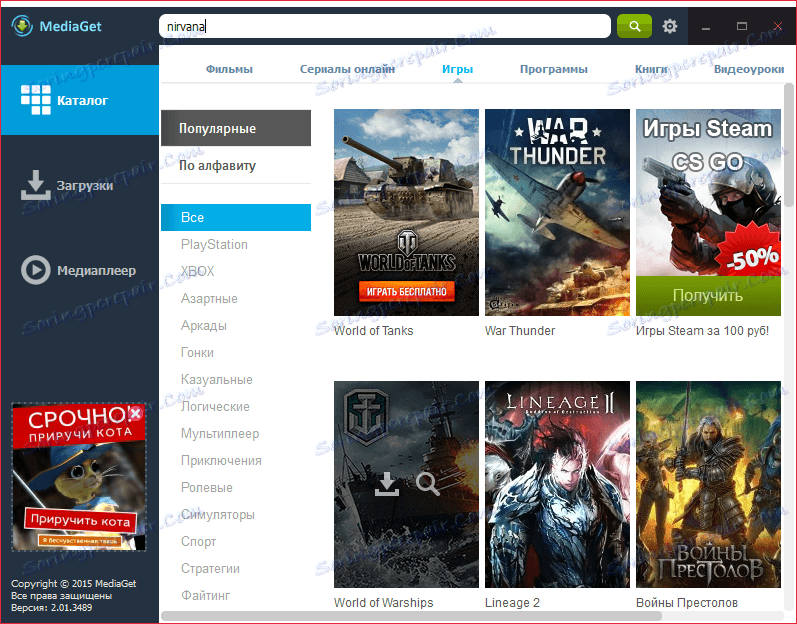
Завантаження
Коли ви визначилися з вибором необхідної роздачі, вас відправить в розділ «Завантаження». Спочатку вам знадобитися вказати папку для скачування файлу і ви можете, в принципі, більше нічого не чіпати. Але що якщо вам треба призупинити завантаження або видалити? Тут все просто - на панелі інструментів є необхідні кнопки. Ось деякі позначення кнопок:
1 - продовжити завантаження файлу. 2 - призупинити завантаження. 3 - видалити роздачу (зі списку або разом з файлами). 4 вимикання ПК після завершення завантаження.
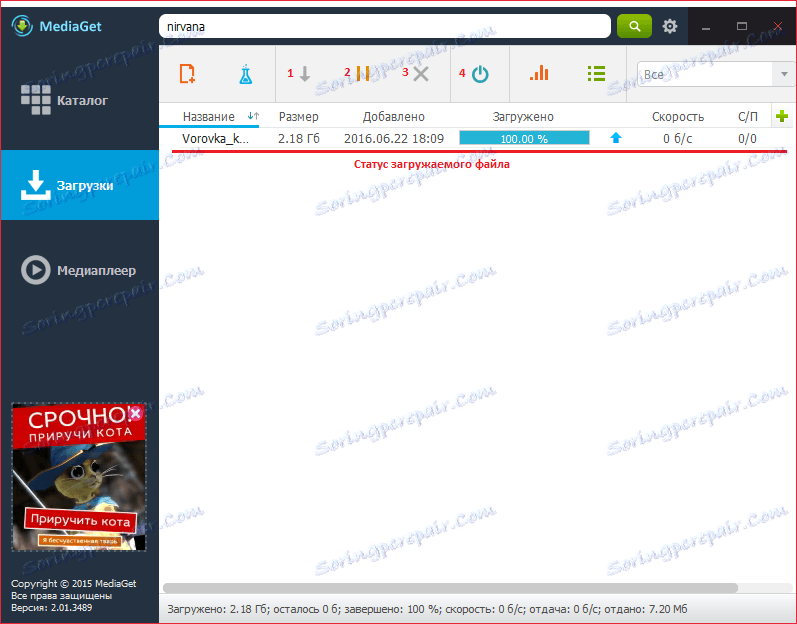
Крім цього можна створити свою власну роздачу, натиснувши на кнопку в відео синього хімічного судини. Там вам залишиться тільки вказати файли, які ви збираєтеся роздавати.
Ось ми і розглянули найголовніші можливості MediaGet в цій статті. Так, програма не має так багато функцій, як будь-яка інша, проте, вони їй і не потрібні, адже Медіа Гет і без них залишається найкращим торрент-клієнтом на даний момент.